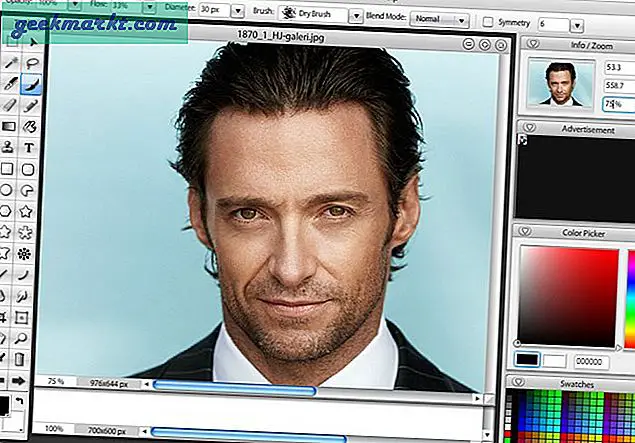YouTube-berättelser är ett utmärkt sätt för skapare att ansluta till sin publik, men YouTube låter dig bara lägga upp stående eller vertikalt tagna videor. Om du försöker ladda upp en landskapsvideo zoomar den in för att passa hela skärmen och ser riktigt konstig ut, för att inte tala om att det mesta av klippet är beskuret. Medan du kan installera en tredjepartsapp för att lägga till gränser, men det finns en enklare lösning. Låt oss se hur man konverterar liggande videor till porträttvideor för YouTube Stories.
Konvertera liggande videor till porträtt för YouTube
Det som är bra med Stories är att det liknar de flesta plattformar, YouTube Stories och Instagram Stories har båda en 15-sekundersgräns vilket skulle göra vårt jobb riktigt enkelt. Vi skulle använda Instagram för att konvertera landskapsvideon till en porträttvideo genom att lägga till vaddering på toppen och botten så att det ser normalt ut när du laddar upp det till YouTube Stories.
Om du tittar på bilderna nedan är den vänstra bilden förhandsgranskningen av videon när du laddar upp en liggande video till YouTube Stories. Bilden till höger är efter att den har konverterats till Portrait med Instagram och sedan laddats upp till Youtube Stories.
Läs: Hur man tittar på YouTube i PIP på iOS 14
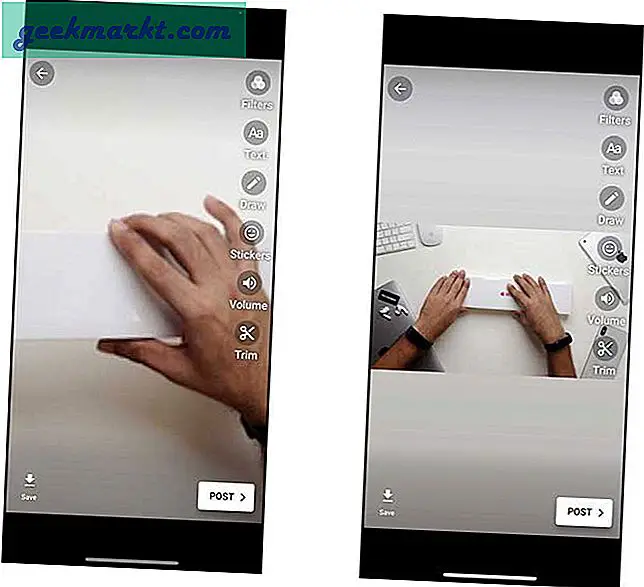
Börja med öppna Instagram-appen och tryck på kameraknappen längst upp till vänster för att komma in i Instagram Story-gränssnittet.
Läsa:Hur laddar jag upp musik till YouTube Music från mobil
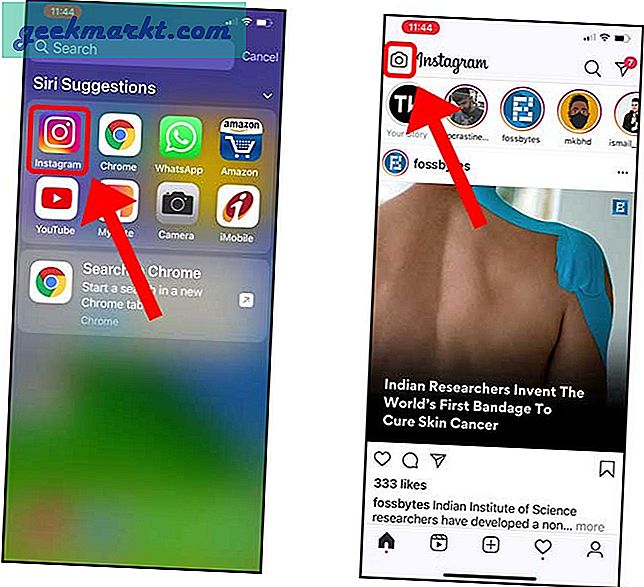
Tryck på Galleriknappen i nedre vänstra hörnet. Detta skulle ge upp de sparade foton och videor som du kan ladda upp. Hitta landskapsvideon som du ville konvertera och tryck för att ladda upp förhandsgranskningen av videon.
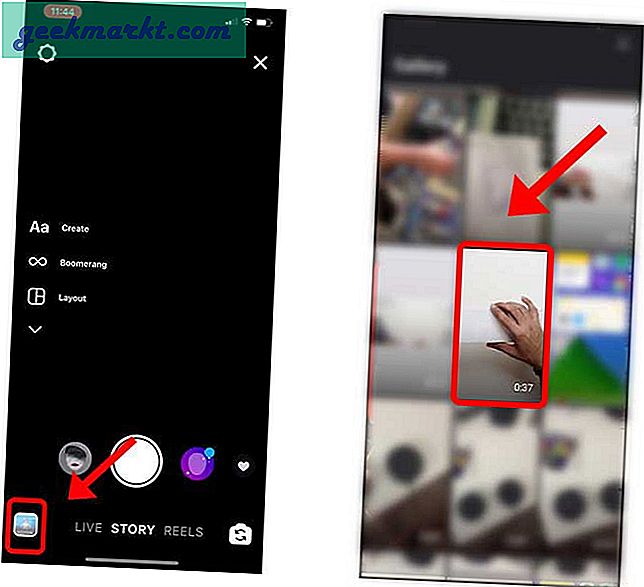
Du ser en förhandsgranskning i det ursprungliga liggande formatet. Helt enkelt, tryck på nedladdningsknappen högst upp och spara den här förhandsvisningen i Galleri-appen (Photos-appen på iPhone) på din smartphone.
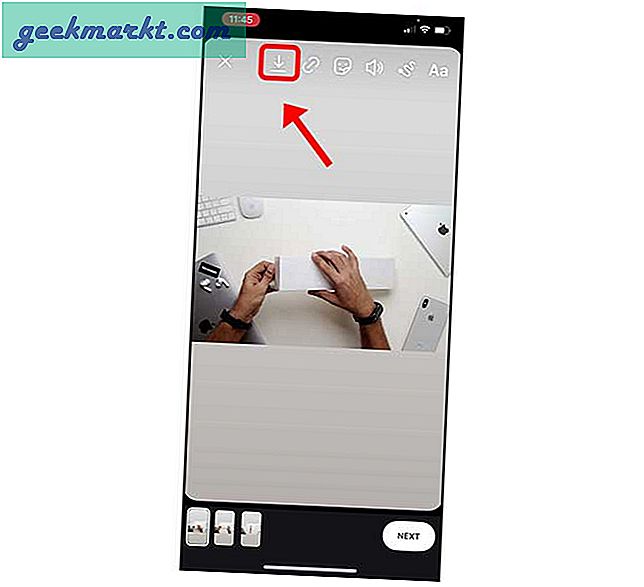
Läsa:Så här får du avancerat YouTube Picture-in-Picture-läge på Chrome
Gå nu tillbaka till YouTube-appen, hitta avsnittet Berättelser och tryck på knappen Skapa berättelse för att öppna YouTube Stories-gränssnittet. På fliken YouTube Stories, tryck på Galleriknappen längst ned till vänster för att ladda upp en befintlig video.
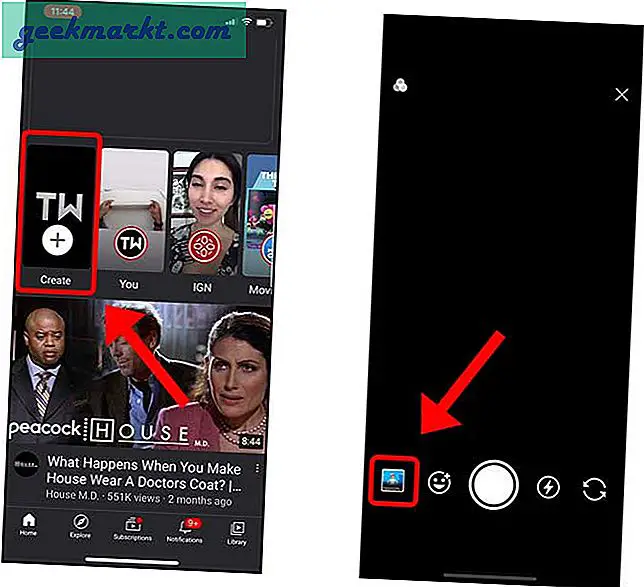
Välj videon som vi nyligen sparade från Instagram, det skulle vara det första objektet i listan och voila så skulle du se videon utan några konstiga zoomningar. Du kan nu fortsätta och lägga upp det.
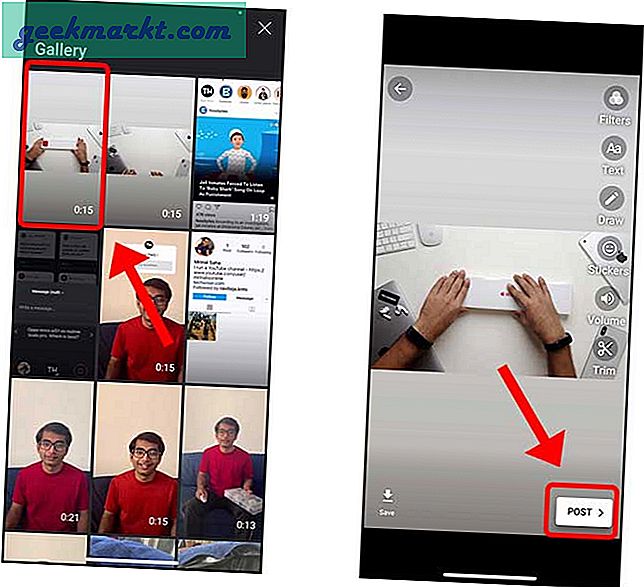
Slutord
Detta var ett snabbt och enkelt sätt att lägga till vaddering i dina landskapsvideor så att det verkar normalt i YouTube Stories. Det är en så liten tillsyn men är väldigt frustrerande när du bara vill ladda upp en video och appen låter dig inte zooma ut eller justera storleken på videon i förhandsgranskningsfönstret. Kanske i framtiden? Vad tror du? låt mig veta i kommentarerna nedan.
Läs också:Så här delar du enkelt YouTube-videor med en tidsstämpel på Android